2020-08-01 11:28:10
WPS文档使用中,如果需要保存的图片太多,一个个点击另存为显然极容易出错也浪费时间。那么WPS文档中图片怎么批量保存呢?接下来就跟小编一起来看看WPS文档图片快速提取教程吧,有需要的小伙伴不要错过!
1、打开WPS,建立空白文字。
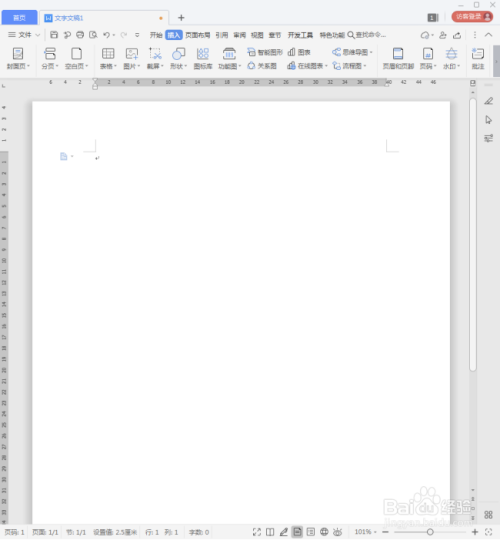
2、在文档中插入多张图片。
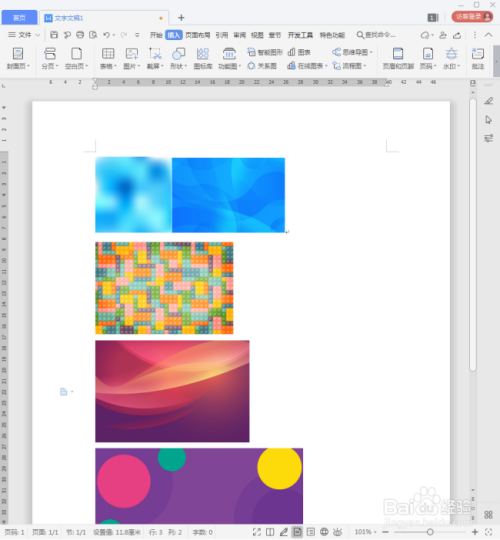
3、如果需要把其中的图片保存为图片格式文件,则选择其中一张图片,点击鼠标右键菜单中的【另存为图片】。
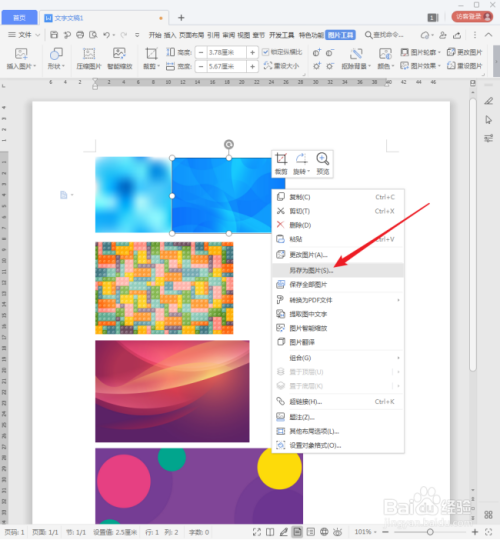
4、然后在【另存为图片】窗口中执行保存即可。
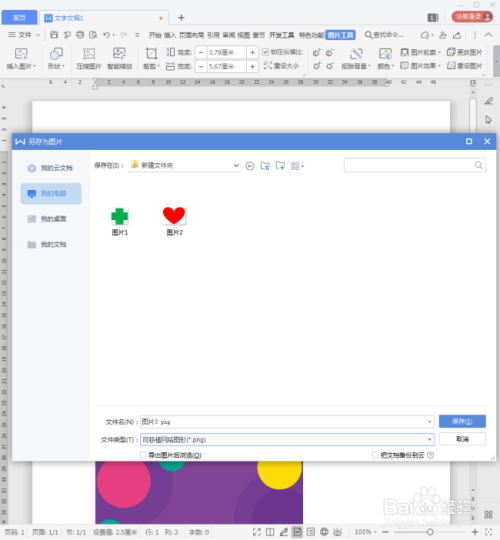
5、但是一张一张这样处理难免麻烦,其实可以一次性处理。点击【文件】【另存为】,或者按【F12】键。
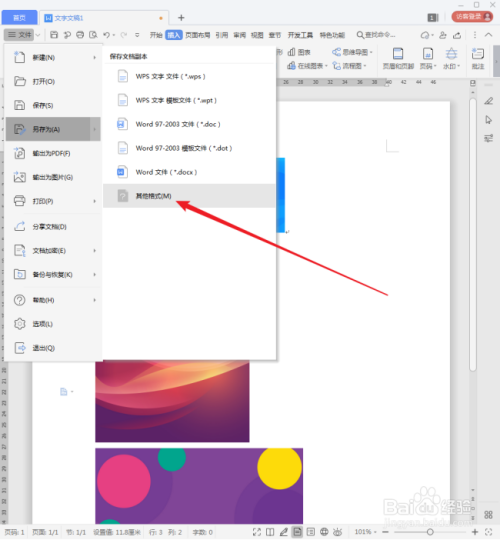
6、在打开的【另存为】设置窗口中,【文件类型】选择为【网页文件】,然后执行保存。
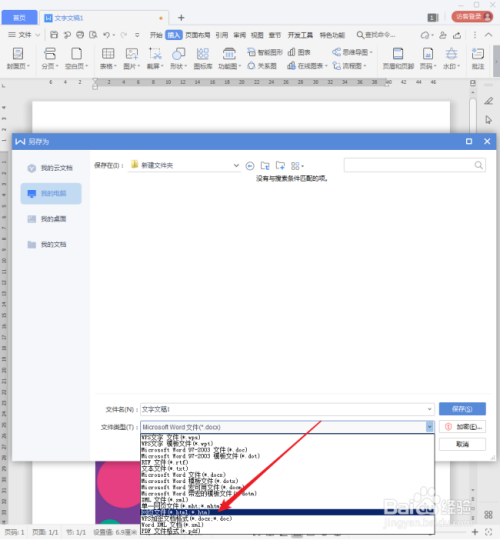
7、接着,源文档就会变成网格格式。
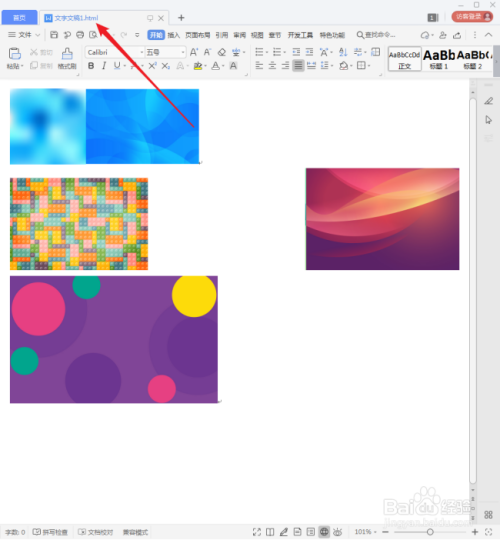
8、然后在保存地点可以看到一个网格文件和一个文件夹。
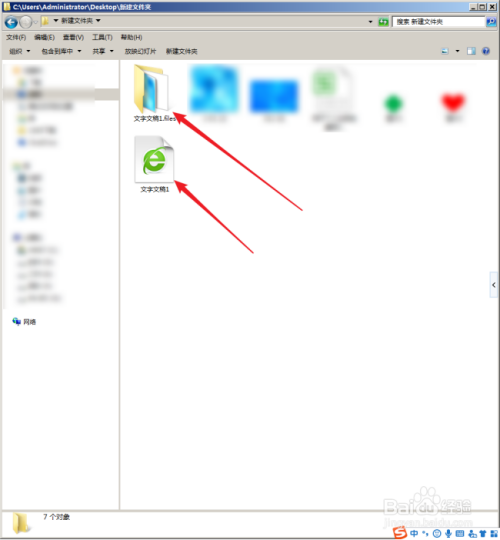
9、打开文件夹,则可以看到文档中的全部图片都单独成为了图片文件。
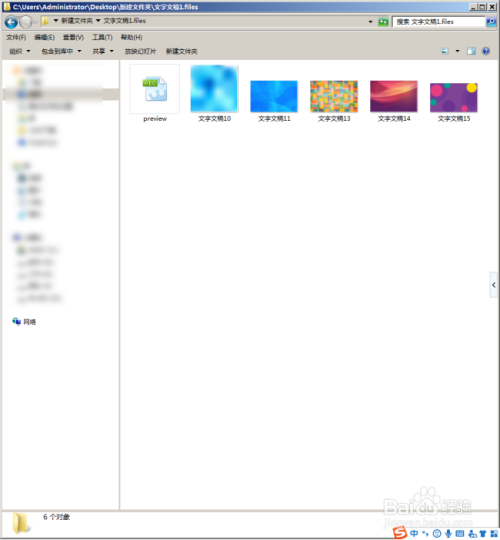
好了,今天的分享就到这里了,想要学习更多软件教程就来非凡软件站,快快收藏吧,更多精彩不容错过!